
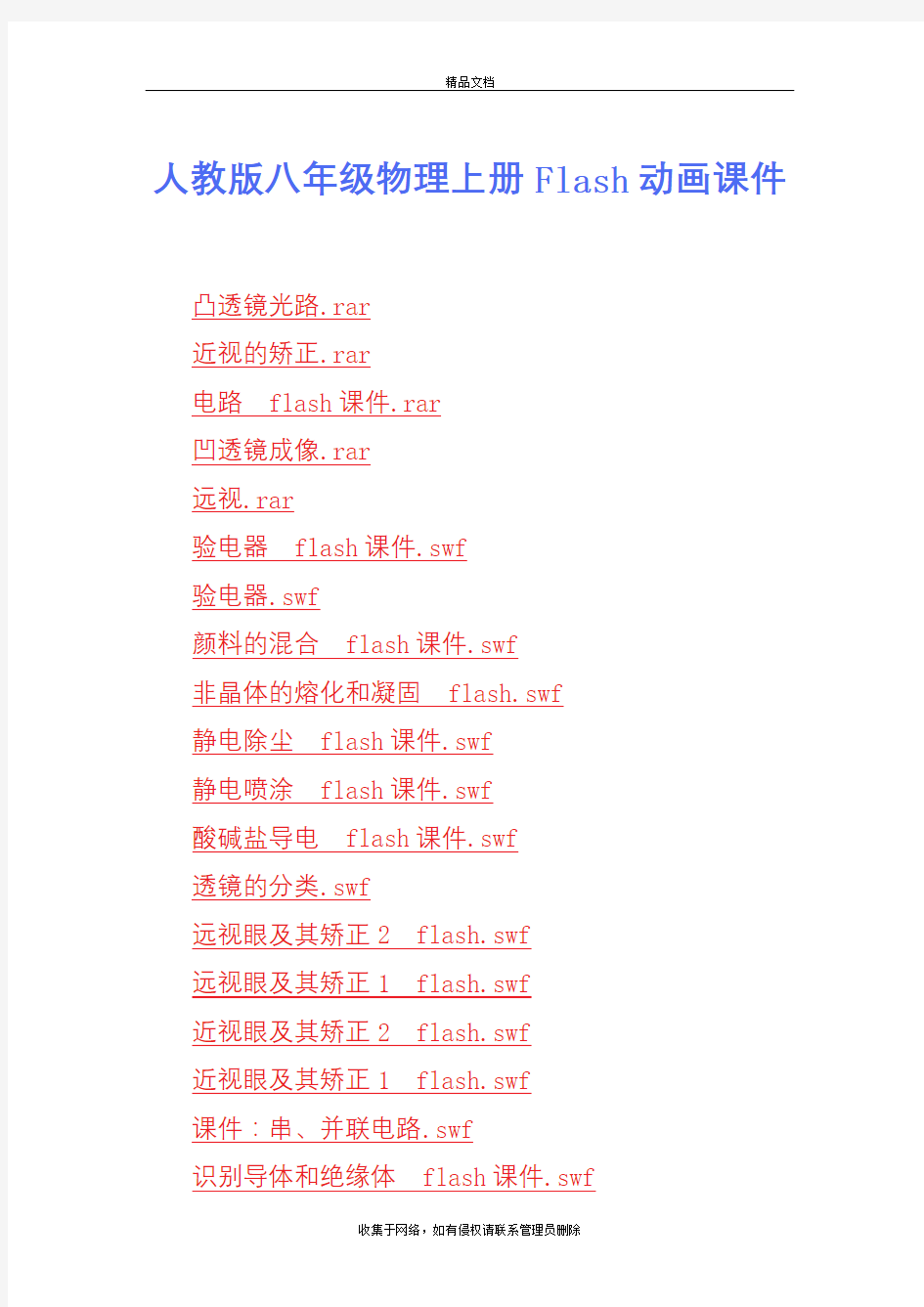
人教版八年级物理上册F l a s h动画课件
人教版八年级物理上册Flash动画课件
凸透镜光路.rar
近视的矫正.rar
电路flash课件.rar
凹透镜成像.rar
远视.rar
验电器flash课件.swf
验电器.swf
颜料的混合flash课件.swf
非晶体的熔化和凝固flash.swf
静电除尘flash课件.swf
静电喷涂flash课件.swf
酸碱盐导电flash课件.swf
透镜的分类.swf
远视眼及其矫正2flash.swf
远视眼及其矫正1flash.swf
近视眼及其矫正2flash.swf
近视眼及其矫正1flash.swf
课件:串、并联电路.swf
识别导体和绝缘体flash课件.swf
触电的急救flash课件.swf
萘熔化和凝固曲线flash.swf
色光的混合flash课件.swf
紫外线荧光灯flash课件.swf
简单电路.swf
碘的升华和凝华.swf
碘的升华flash课件.swf
碘的升华flash课件(1).swf
眼睛和眼镜全节flash课件.swf 眼看树时光线传播flash.swf
看远处的物体flash课件.swf
看近处的物体flash课件.swf
直流电路仿真实验室(348K).swf 电路连线练习板2.swf
电路连线练习板1.swf
电路连接.swf
电路示教练习板.swf
电路画板flash课件.swf
电路实物连接.swf
电路初探引入flash课件.swf
电荷间的作用.swf
电能表flash课件.swf
电热器产生热量的多少 flash课件2.swf 电热器产生热量的多少 flash课件1.swf 电流的形成flash课件.swf
电流、电流强度 swf.swf
熔化和凝固过程.swf
熔化和凝固.swf
照相机的原理flash课件.swf
焦耳定律实验flash课件2.swf
焦耳定律实验flash课件1.swf
温度计flash课件.swf
温度改变玻璃的导电性.swf
测量小电灯功率flash课件.swf
测量小灯泡功率实验故障分析 flash.swf 测电笔结构及使用组合flash课件.swf 油车flash课件.swf
水的汽化液化.swf
水的凝固.swf
水流的形成flash课件.swf
模拟电路过载引起电路失火flash.swf 模拟电流过大引起电路失火flash.swf 模拟电压过大引起电路失火flash.swf 模拟人体触电组合flash课件.swf
flash教学课件制作 flash教学课件制作 一、教材分析 1.本节的作用和地位 本课选用广东省初级中学《信息技术》B版教材第三册第一章第三节的内容《补间动画让物体动起来》。本节旨在通过实例让学生掌握Flash的基本动画——补间动画的原理和实现方法,并在实践过程中学习动画基础的理论和方法。本节是全章的重点,要使学生对Flash 动画的形成原理和制作方法有最基本的认识和理解,为后面深入学习复杂动画效果制作打下基础。 2.本节主要内容 本节以要求学生制作《美丽夜景》主题动画为任务,学生通过实例制作的过程掌握大小变化、颜色变化和位置变化三种补间动画的制作方法。在实践过程中学习动画基础的理论和方法,包括了解Flash 动画组成结构、认识帧和图层、掌握插入帧和新建图层的操作、学会多种测试动画效果的方法。 二、学生分析 学生在小学阶段接触过Flash动画的制作,但主要是通过模仿实例制作动画,对动画的组成结构、形成原理的和制作方法并没有深入的理解,实践经验少,虽然Flash技术学会了,但不会应用和创作动画。因此,在教学中创建“美丽夜景”的情境,让学生在动画里对纸
飞机、水波纹、风车、星星等四种对象动画的制作,引导学生观摩和分析,丰富和拓展学生的思路,启发学生运用所学的技术进行实践和创作。利用教学网站为学生提供学习帮助和技术支持,同时鼓励自主探究和小组合作学(转载于:flash动画补间教学设计)习,让学生在组内合作与组间竞争中协同完成任务。 三、教学目标 1.知识与技能 (1)了解帧的概念和类型,以及帧、图层、场景与动画的构成关系。 (2)熟练掌握插入帧、插入关键帧和新建图层的操作。 (3)理解补间动画的基本原理。 (4)熟练掌握补间动画的制作方法。 (5)学会多种测试动画效果的方法。 2.过程与方法 (1)在制作补间动作动画的过程中,学会正确地使用各种不同类型的帧。 (2)通过实例,掌握补间动作动画的三种主要变化形式:大小、颜色和位置。 3.情感态度与价值观 (1)在制作补间动作动画的过程中学习技术,感受Flash高效、简便的动画制作技术。 (2)培养学生团结互助的合作精神。
一、创建相册方法 插入—— 图片——新建相册 选择版式选择形状调整顺序 选择图片 修正图片
二、触发器的妙用 进入时”切 入“ 位置的选择 退出时”切 出“ 选”触发器 “ ”触发器“名 称
●画一个矩形轴,可以插入一幅图片作轴面,组合完成。复制后得到两个卷轴。 ●插一幅画或插一个文本框,叠放在最底层。 ●自定义动画: 卷轴为路径:一个向左,一个向右,并调整 好路径长短,设置开始为“之前”。 底画为进入——劈裂——中心向左右展开, 设置开始为“之前”。
●根据自己的喜好设置好幻灯片的背景色;将自己早已准备好的多张PNG格式的树叶图片导入进来,并放置到幻灯片预览区域的左边就可以了。 ●
●选中任意一张PNG格式的 树叶图片,“自定义动画” 选择“动作路径→绘制自 定义路径→任意多边形” 并在幻灯片的预览窗口中 画出一条轨迹线(如图,A 处);为该树叶图片添加一 个任意多边形的动画特效; ●将与该动画有关的“开始” 参数修改为“之前”,速 度参数修改为“慢速”(如 图,B、C处); ●在动画选项(图,D处)对 话框的“计时”选项卡中, 将“延迟”参数修改为1.1 秒即可。
●仿照第二步的操作,先选中添加了任意多边形的动画特效的那张树叶图片,单击?添加效果?按钮,选择?强调→陀螺旋?,为选中的树叶图片添加一个陀螺旋动画特效,并将?开始?参数修改为?之前?,?速度?参数修改为?2.5秒?; ●再选中这张树叶图片,单击?添加效果?按钮,选择?进入→旋转?为其添加一个旋转动画特效,最后同样是将这个动画特效的?开始?参数修改为?之前?,?速度?参数修改为?2.5秒?就可以了。
Flash动画课件制作教程全过程 Flash以其超强的动感画质和多事件的触发机制,为课件的制作提供了强有力的支持,利用Flash所提供的课件模板功能,可使制作课件的过程变得更加轻松,同时也提高了制作课件的效率,节省了开发时间。下面笔者就以制作一个简单课件为例,来谈谈利用Flash制作课件的基本要领,希望通过在此讲解能起到抛砖引玉的效果。 工具/原料 Flash CS3 pro 方法/步骤 1. 上网搜索并下载Flash CS3 PRO,安装过程很简单,直接点击下一步即可完成。完成后按照提示重新启动计算机,即可正常使用。
2. 打开Flash,点击“文件”-“新建”,在弹出的窗口中选择“Flash幻灯片演示文档”,然后点击“确定”正式进入编辑界面。 3. 点击“插入”-“新建元件”,新建一个名为“背景”的图形元件,点击“确定”后进入“背景编辑”界面。选择“文件”-“导入”-“导入文件到库”,选择一个背景图片导入库中。
4. 双击库中的图形元件“背景”,进入“背景”元件编辑状态,然后将导入到库中的背景图片拖入到当前窗口中,就完成了“背景”元件的修改操作。
5. 点击窗口左侧的“幻灯片1”进入幻灯片编辑状态,将库中的“背景”元件拖放到当前窗口中。然后选择工具栏中的文字工具,为当前幻灯片添加文件“百度经验 --经验来源于生活”。 6. 在“幻灯片1”上右击,从弹出的菜单中选择“插入屏幕类型”-“幻灯片”,新建一个新的“幻灯片2”。选择工具栏中的“选择”工具,点击幻灯片1的窗口,然后选择一种背景色进行填充,然后选择“文字”工具。在幻灯片2上输入文本“欢迎交流”文本字样,并设置字体的大小和颜色。
动画制作教学课件 动画制作教学课件 一、学习者分析 上节课学生已了解了动画原理,通过对逐帧动画各帧的的修改,熟悉了Flash界面,初步掌握了Flash的基本操作,为本节课进一步学习Flash关键帧动画中的动作补间动画制作做好了充分的准备。 二、教材内容分析 1、本节的主要内容及在本章中的地位 与传统的逐帧动画相比,Flash动画特点是关键帧动画,而关键帧动画又分为两大类:动作补间动画和形状补间动画。本节课关键帧的动画实例——“沿直线运动的小球”是“动作补间动画”制作中最基础的部分,由它可以派生出很多类的动画。动作补间动画涉及到Flash的元件,元件是制作Flash动画的基本元素,学生初次接触,只要求会用即可,下节课再作详细介绍。 2、教学重点、难点: 重点:关键帧动画的概念 过渡帧与空白帧 难点:逐帧动画与关键帧动画的比较 3、课时安排:1课时 三、教学目标 1.知识与技能
①了解Flash制作动画的特点——关键帧动画(补间动画) ②理解过渡帧与空白帧 ③初步学会图形元件的建立、使用与修改(大小、方向、颜色)方法 ④掌握动作补间动画的创建方法 ⑤初步学会绘图工具的使用方法 2.过程与方法 ①通过制作“小球沿直线运动”关键帧动画,初步学会动作补间动画的制作方法; ②分析“小球沿直线运动”动画,理解关键帧动画、过渡帧与空白帧的概念 ③在制作过程中初步学会图形元件的建立、使用与修改(大小、方向、颜色)方法 ④通过对比逐帧动画和关键帧动画的时间轴,直观上能区分逐帧动画和关键帧动画 3.情感态度价值观 通过制作“小球沿直线运动”关键帧动画,并与上节课的逐帧动画对比,感受传统逐帧动画与Flash关键帧动画各自的优缺点(制作效率与动作逼真程度之间的关系),并能在时间轴上加以区分。 四、教学理念和方法 在本节课之前,学生已学习了FLASH的逐帧动画及动画原理,初步掌握了FLASH的简单操作,如对象的.缩放、旋转,层的增加等。
用Flash制作课件的三个步骤 一、脚本设计。它是整个课件制作的重要部分,其目的是将教师的教学过程用计算机的形式表现出来,包括教学设计、结构设计和版面设计三个部分。其中教学设计是制作课件的基础,它是根据教学目标,对教学内容、教学方法和教学过程等方面进行具体安排。结构设计是为编写课件程序做准备的,他的目的是通过CAI课件的方式将教学内容表现出来,实现教学目的,完成教学任务。版面设计具体确定每个版面的内容,如图像、文本、动画及声音等素材的演示顺序、位置及大小等。 二、课件素材的收集。我们可以根据教学内容,以及课件本身的需要,从因特网上下载或购买一些教学素材光盘。如图片、文字说明、声音、动画及影片等。如果为了充分体现自身的教学特点和教学安排,也可以自己动手制作素材。 三、编写课件程序。在设计脚本和收集素材完成之后,就可以在Flash中编写程序,它的一般步骤如下: 1、启动flash制作窗口,建立一个新空白的文件,设置文件的属性。 2、将收集的素材导入到该文件中,按照脚本设计在软件中组织素材,输入文字、绘制图形、制作动画、添置按钮、交互命令等。 3、将课件发布为.swf格式文件或.exe可执行文件。 首先我们来看一看Flash的制作窗口,它是由菜单栏、工具栏、时间轴、舞台、动作和属性组成。要想学会它,必须先知道时间轴的构成。时间轴包括:场景、图层、帧和播放头。我们可以打个比方,帧就相当于影片中的每一幅图画;图层有许多帧组成,相当于一盘胶片;场景有许多图层组成,相当于一个故事情节。这样告诉你,也许你还不能明白,我们以小学五年级语文第九册第14课《三峡之秋》为例制作一个课件来做以简要说明。 (一)打开Flash MX的制作窗口,新建一个电影文档,设置属性背景为白色,大小为600×400像素。 (二)将收集到的有关三峡的秋天图片及其他素材导入库中。 (三)按照教学过程编写课件程序。 打开文件菜单,选择插入“场景”,分别输入“封面”、“图片欣赏”、“思考”、“学习生字”、“练习”五个场景。 接着编辑场景。 1、编辑场景“封面”。 (1)单击“封面”进入编辑窗口,双击图层1输入图层名称“背景”。
PowerPoint课件动画制作三例 相对以前的版本,PowerPoint 2002的动画制作功能有了很大的增强,很容易实现教学课件要求的许多动画效果。本文通过介绍三个物理课件的动画制作方法,帮助大家了解和学习PowerPoint 2002的动画制作功能。 实例一、炸弹的平抛运动 在高中物理的“平抛运动”教学中,需要演示从水平飞行的飞机中投出炸弹的轨迹,以及多颗炸弹和飞机的位置关系。这个课件的具体操作步骤如下。 1.将对象放入幻灯片 为了保证课件更加形象直观,我们需要把已经制作好的图形放入幻灯片。将现成图形放入Word页面,再将它选中后“复制”到剪贴板。然后切换到PowerPoint 2002,单击工具栏中的“粘贴”按钮就可以把图形插入幻灯片了(图1)。如果放入幻灯片的图片大小不合适,可以将它选中,然后拖动图片四周的尺寸控点,就可以改变图形的大小了。同理,如果要调整插入幻灯片的图片的位置,只要将它选中,就可以用鼠标拖动的办法移动图片。 2.定义对象的动作路径 根据课件制作的要求,图1中的飞机作水平匀速直线运动。定义这个动作路径的方法是:选中已经插入幻灯片的飞机,打开PowerPoint 2002“自定义动画”任务窗格中的“添加效果”菜单,单击“动作路径”子菜单下的“向右”命令,以绿色三角形为起始点,红色三角形为终点画出一条水平虚线。其中绿色三角形是对象(飞机)动画的起始位置,红色三角形是对象(飞机)动画的终止位置,水平虚线则是对象的运动轨迹。如果你觉得默认的“动作路径”长度不合适,可以将表示动作路径的三角形和水平虚线选中,然后拖动红色三角形上的控点改变其长度。 接下来就要定义炸弹的运动路径了,操作方法仍然是选中插入幻灯片的炸弹,打开PowerPoint 2002“自定义动画”任务窗格中的“添加效果/动作路径/绘制自定义路径”子菜单,单击其中的“曲线”命令。当十字光标出现以后,就可以从炸弹所处的位置开始绘制曲线。 需要注意的是:绘制过程中单击鼠标一次即可留下一个“顶点”,线段可以以该点为中心任意地弯曲,即可绘制出比较平滑的曲线。最后将曲线绘制到飞机动画
F l a s h引导层动画制 作
《Flash动画制作——引导层动画制作》教学设 计及其分析 回答如下问题: ①在本节中你是怎样调研学生的学习起点和障碍点? 通过观察、提问调研学生水平。如问到对flash动画制作不了解的同学有哪些?会简单制作的有哪些?能做出一个故事的有谁?简单了解flash的同学根据书中的内容你认为哪些地方是你觉得有难度的?……如课堂观察学生学习、练习的能力水平等。 通过以上调研,充分考虑地区差异和学生起点水平,有相当一部分零起点学生未能适应课标要求,需要填补初中未学的内容。课程整体及本节课设计为“知识体系+实践活动”模式,体现为以学生为主体教师为辅,学生合作探究的课堂形式。 ②学生的学习起点和障碍点是什么? 学情分析:本课的授课对象是高二年级学生,已经具有较强的概括能力及接受能力,以及一定的逻辑思维能力。他们思维活跃,参与实践活动的意识强。考虑到他们以往对FLASH的接触程度不同,并且同一班级的学生动手能力又有差异,所以在授课过程中应做不同的要求。上本节课之前,通过前面1课时的学习,学生对flash动画制作有了一定的认识,已经能通过逐帧动画、动画补间动画、形状补间动画等动画形式来简单地表达一些内容,学生对FLASH动画制作兴趣普遍比较浓厚,有一定求知的欲望。但与此同时,学生不懂得如何分析解剖动画,且基本动画制作尚不熟练;孩子们更愿意听讲、然后模仿操作,缺乏一定的分析、探究和创新意识,这些都需要教师在课堂教学中给与足够的重视和关注。 展示一动画,提问:该动画的类型,请同学上台演示制作。 展示“V”字型运动与沿复杂路径运动,引发学生思考。学生分析运动轨迹以及实现方法。 学生动手操作,体验引导层动画。 思考1:引导层动画运行中,请观察引导线还可见吗? 思考2:若更改引导线的颜色? 教师演示使用铅笔工具绘制引导线,引导学生探究还有哪些工具可以用来绘制引导线? 展示地球围绕太阳公转的动画,引导学生分析对象、层以及引导线。 思考1:运动轨迹是椭圆时,能实现教师展示的效果吗? 思考2:运动轨迹的起点与终点非连续,中断了,结果如何? 展示激光刻字实例,引导学生学会分析动画,并找出他人该动画制作中的问题(或错误)。 拓展提高:我们构建的路径在输出的影片中没有看见(引导图层的内容在输出的
课件动画是现代教学的重要方式之一,它结合了文字、音频、图片、视频等多种要素,以图文并茂、生动有趣的教学形式进行知识内容的讲解,能极大调动学生们的学习积极性。 下面我们就来讲讲如何制作课件动画吧。 常见的课件动画制作工具有PowerPoint。 打开幻灯片,添加内容,选择想添加动画效果的对象,鼠标点击“动画”—>“添加动画”,选择任一动画效果即可。PowerPoint中包含多种动画效果,如进入动画、强调动画以及其他。
如下图所示,在第一个文本框中添加“劈裂”效果,在第二个文本框中添加“缩放”效果,这样之后进行幻灯片放映时,点击鼠标就能呈现不同放映效果,是不是更有趣多了。 在动画课件制作过程中,我们还可以插入一些音频、视频等素材,丰富课件的内容,把抽象具体化,使PPT课件更生动有趣。
步骤:点击”插入“—”音频“或”视频“,选择要插入的素材即可, 另外,如果我们希望自己做的PPT更好看、更吸引人注意,可以使用Focusky 动画演示大师,它可以制作动画效果更丰富、画面更炫酷的PPT(页面切换自动带上缩放、旋转、移动的镜头效果),而且它比PowerPoint/ WPS更简单,制作效率高,内置海量模板和素材,PPT小白也能快速制作出高大上的PPT。 打开Focusky,你可以看到里面有很多在线模版,选择你想要的套用的模版(模版自带动画效果的),点击该模版进入编辑页面,
你可以对每一页面内容进行编辑,置换。操作步骤:选择文本,点击右上角“编辑文本”,就可以对文字进行编辑了,包括内容、字体字号等等。 当然你也可以修改添加模版中的动画效果,在页面中点击”动画“,进入动画编辑页面,选择你要修改的部分,点击”进入特效“,选择你要添加的动画效果即可,最后”退出动画编辑“。
如何用flash制作教学课件 PowerPoint虽然有“自定义动画”的gong能,但这些动画都因有了固定的模式,往往不能满足我们的实际需要。因此,有必要利用别的办法来增添PowerPoint的动画gong能。 一、灵活应用“自定义动画”达到一些特殊效果 (一)、利用“闪烁”动画效果实现对象沿任意路线运动。本技巧的基本原理是利用人眼的“视觉暂留”现象。具体做法是: 选择需要移动的对象,按住“Ctrl”键,沿着想要的路线拖动对象复制出许多个,同时选定这些对象,设置所有对象的动画效果为“快速闪烁”及“在前一事件后0秒自动播放”。最后制作一幅对象停下的画面即可。 如需循环,则在完成上述工作后,单击“幻灯片放映”,选择“设置放映方式”,在对话框中选择“演讲者放映”和“循环放映”并确定。再单击“幻灯片放映”,选择“幻灯片切换”,在“换页方式”中取消“单击鼠标换页”,选取“每隔0秒”,单击“应用”。 (二)、使两幅图片同时动作 PowerPoint的动画效果比较有趣,选项也挺多,但局限于动画顺序,插入的图片只能一幅一幅地动作。如果你有两幅图片需要同时向中间动作,可用下述办法实现: 安排好两幅图片的最终位置,按住“Shift”键,选中两幅图片,单击绘图工具栏中的“绘图”,单击“组合”,使两幅图片成为一个选定。设置“动画效果”为“左右向中间收缩” (或另外三项)就可以满足要求了。 利用以上方法,在设置“动画效果”时选择“阶梯状”及“向××方向展开”,可以方便地设置出两条线相交之类的动画效果。 (三)、自动消失字幕的效果 1、打开一篇PowerPoint文档,插入一幅图片,直至调整合适。 2、复制一个新的图层覆盖在原图的上方。 3、将新的图层移到一侧,调出“图片”工具条,按下“裁剪”按钮,将图片下方裁去一截。 4、将裁剪后的图片移至原图上方,并覆盖住原图中相同的部分。为了精确定位,可以使用Ctrl加上四个方向键实现微移。最后的结果给人的感觉好像是一幅图。 5、插入一个图文框,键入需要的文字,并将图文框的边框颜色与填充颜色均设置为“无”。 6、将图文框移到裁剪后的半幅图片上,设置图文框的动画效果为“缓慢移入”与“从下部”。 7、将图文框下移一层,即介于两幅图层之间。这样即大gong告成! 演示时的效果是:图片显示后,文字从下方缓缓上升,当上升到一定高度时被第一图层所遮,所以就自行“消失”了。 二、利用幻灯片切换制作一些特殊动画
目录 一、用PowerPoint制作动画.................................................................. 二、PowerPoint控制动画播放的技巧 .................................................... 三、PowerPoint中插入Flash动画的方法 .............................................. 四、Powerpoint动画教程:设置幻灯片切换效果 ................................. 五、PPT动画教程:配色方案................................................................. 六、Powerpoint制作落叶动画特效 ........................................................ 一、用PowerPoint制作动画 一、选择“文件”菜单的“New(新建)”,这时会出现“NewSlide(新建幻灯片)”窗口。在“ChooseanAutoLayout(选择一个自动成图)”中选择一图标——以第三行第一列之图标为例,单击“OK”退出。 二、单击出现的图标上部的“Clicktoaddtitle(单击增加标题)”,输入要建的动画标题,单击图标“Clicktoaddtext(单击增加正文)”,输入正文内容。双击“Doubletoaddclip-art(双击增加图片)”,选择要选用的图片。也可单击图标,再单击工具栏上的“Insertclipart”按钮,插入选择的图片。 三、选中一个图标(如果你想按你的意图来设计图片,则可利用其提供的作图工具来绘制图片),单击鼠标右键,选择“AminationSettings(漫画设置)”命令,出现“AnimationSettings”选择框,在“BuildOptions”选项中,选择“AllatOnce”,将“Startwhenpreviousbuildends”可选框选中,在“Effects”中选取自己喜爱的效果,然后单击“OK”完成。 四、依照第三项中的操作,将其它图设计好。然后再选择“View”菜单中的“Slideshow”命令看看效果如何。 五、选择其状态栏上的“Newslide”命令,依照上面的步骤,制作第二、第三、第四……个图片。 六、将每页幻灯片制作完毕后,选择“View”菜单中的“Slidesorter”命令,在分类页面中选中一页幻灯片后,单击鼠标右键,选择“SlideTransition”命令。 七、在“SlideTransition”选择框的“Effect”中选择效果类型,“Speed”同“Advance”选项可随个人的喜好选定。按“OK”确定。
怎样使ppt自动播放收集的ppt技巧 ■在PPT演示文稿内复制幻灯片 ■ Powerpoint自动黑屏 在用Powerpoint展示课件的时候,有时需要学生本身看书会商,这时为了避免屏幕上的图片影响学生的学习注意力可以按一下“ B”,此时屏幕黑屏。学生自学完成后再接一下“ B”即可恢复正常。按“ W键也会产生类似的效果。 ■将幻灯片送出到word文档 一、在Powerpoint中打开演示文稿然后在文件”菜谱上,指向送出”再裸机“Microsoft Word。” 2、在将幻灯片新增到Microsoft word文档”之下,如果要将幻灯片嵌入word 文档,请裸机粘贴”如果要将幻灯片链接到word文档,请裸机粘贴链接”如果链接文件,那么在Powerpoint中编辑这些文件时,它们也会在word文档中更新。 3、裸机确定”按键。此时,体系将新建1个word文档,并将演示文稿复制到该文档中。如果word未启动,则体系会自动启动word。 ■让幻灯片自动播放 要让powerpoint的幻灯片自动播放,只需要在播放时右键点击这个文稿,然后在弹出的菜谱中执行预示”命令即可,或者在打开文稿前将该文件的扩展名从PPT 改为PPS后再双击它即可。这样一来就避免了每次都要先打开这个文件才能进行播放所带来的未便以及繁琐。 ■增加PPT的后悔药” 在使用powerpoint编辑演示文稿时,如果操作错误,那么只要裸机工具栏中的 裁撤”按键,即可恢复到操作前的状态。然而,默认情况下Powerpoint最多只能够恢复最近的20次操作。其实,powerpoint允许用户最多可以忏悔” 15C次,但需要用户事先进行如下设置:在工具-选项”击编辑”选项卡,将最多可取消操作数”改为“150确定。
说课 《flash引导层动画》 甘南一中史艳锋《flash引导层动画》说课稿
一、教材分析与处理 本节课是根据《Flash CS4动画制作》的内容进行适当地处理。学生在前面的学时,已经学习了运动补间和形状补间动画的内容,但在Flash动画制作中经常碰到一个或多个对象沿曲线运动的问题,它是对运动对象沿直线运动动画的引申。我认为在flash动画制作的教学中应适当增加引导层动画制作的内容,主要是让学生掌握Flash引导层的功能,学会制作曲线运动的动画。通过学习引导层的使用,物体沿任意指定路径运动的问题迎刃而解。 二、学情分析 学生通过前几节的学习已经掌握了关键帧、元件、图层应用、运动补间动画和形状补间动画等基本知识和操作,并且能利用这些基本知识制作出简单的动画。但对于让运动对象沿任意指定路径运动的动画还无从下手,因为这些动画一眼看去非常复杂。教学中要注意引导,注重搭设台阶,面向全体学生,使不同层次的学生都能有所收获。 三、教学目标及重难点的确立与确立依据 1、教学目标 根据课标要求、教材的知识内容和学生的实际需要确定教学目标为: 知识与技能:理解引导层、引导线的作用,掌握制作运动对象沿任意指定路径运动的动画。
方法与过程:学生通过观察思考,交流合作,探索操作完成对知识的理解和掌握。 情感态度价值观:体验动画制作的乐趣,养成自主学习的习惯,感受动画制作的奇妙,培养学生的合作、探究精神。 2、重难点及确立依据 重点:引导层及引导线的作用和创建方法。 难点:运动对象与引导线的起点、终点的吸附操作。 确立依据:本课是一节在学生计算机室进行的实践课,学生通过前2节课的学习已经学会了形状补间动画、直线运动补间动画,曲线运动补间动画是学生感兴趣的。但制作过程中,运动对象与引导线不重合,或引导层的位置不对,都不能实现最终效果,故设置难点为运动对象与引导线的起点、终点的吸附操作。 四、教学方法:任务驱动、分组合作、自主探究、讲授演示 五、教学过程 (一)新课引入 教师展示两个“蜻蜓.swf”动画(见课件),引导学生分析两个动画有什么不同。归纳出制作运动动画的关键:进行移动的对象必须是一个独立元件或组合;在两个关键帧之间创建;移动的轨迹是直线。 引出新课:如何让“蜻蜓”沿着平滑的曲线飞动,模拟生动逼真的动画效果。本节课将通过学习利用flash的引导层制作曲线运动动画。 设计意图:创设情境,任务驱动,明确本节课学习任务。
flash教学课件实例 flash教学课件实例 真正要做出一部分满意的Flash动画,需要花费的心力的。如下是精心为你挑选的flash教学课件实例,欢迎大家踊跃阅读! flash教学课件实例1 1、做好策划 剧本策划是衡量一部Flash动画设计作品成功与否的重要标志。创建任何一个动画前,首先要有一个大概的轮廓,既知道自己要作什么。游戏或复杂的动画最好是先画一个流程图或写一个故事的剧本,就像拍MTV一样,有一个框架和比较清晰的结构,确定作品有哪几个镜头出现,每一个镜头有哪些演员和哪些场景,最后在确定绘图。 2、掌握画图 优秀的FLASH制作都是原画,效果和造型有自己的风格,让人一见难忘。所以画图是Flash动画设计的基本功,好多FLASH制作高手都是画画的高手,图画的不好的画基本上是作不出好的动画出来的,采用别人的东西拼出来的动画,永远也不会用自己的灵魂的。绘制出人物、场景和道具后,将绘制出的图形来制作各种人物表演的片断,将人物片断合成出各个场景的动画片断,最后将整个场景串起来,并加入音乐和歌词,进一步调整细节,完成整个设计制作。 3、讲求技术 ⑴做好分类。制作动画时,应该及时的做好分类工作,静态的图
形将其转化为图形符号要作按钮用的将其作为按钮符号,小的动画片段将其转化为影片符号。 ⑵运用技巧。如遮罩效果引导线的使用,必要时结合使用。将导入的位图运用FLASH自带的工具转化位图为矢量图真正的矢量化或将其打散转化为图形符号。 ⑶使用ACTION指令。ACTIONSCRIPT与JAVA及其相似,类似于一门高级语言。一般来说熟练常见的指令是有必要的。 ⑷运用按钮。按钮是FLASH在人机交互和游戏中比不可少的,使用按钮的指令可以起到非常好的效果。按钮和按钮之间还可以嵌套,非常好,可以作出你想象不到的效果。 ⑸使用LOADING。LOADING使得观众有一个比较好的承受心理,等待看出现的动画。 ⑹灵活使用外挂。制作flash的外挂软件很多。制作3D的特效的有swift3D,vecta3D等。swift3D功能比较的强大,可以调节灯光物体,有时间轴,还有丰富的动画样式和材质库面板。Vecta3D相对较为简单它分为3Dmax的插件版本和独立运行的windows版本。动画的功能没有Swift3D强大,但是渲染速度快,精度高深受闪客们的喜爱。制作文字特效的有swish和Flax等软件。swish是一个非常傻瓜试的软件,操作简单但是功能强大。它能制作出flash文字爆炸、打字机、淡入淡出、风吹、波浪等非常绚丽的效果。flax是一个类似于Swish的软件,支持的效果更为简单绚丽,运行界面简洁漂亮。运用这些外挂最重要的一点是这些FLASH制作的工具制作出现的东西
动画制作教学课件 动画制作分为二维动画与三维动画技术,像网页上流行的flash 动画就属于二维动画。下面是为大家提供的关于动画制作教学的课件,内容如下: 一、学习者分析 上节课学生已了解了动画原理,通过对逐帧动画各帧的的修改熟悉了Flash界面,初步掌握了Flash的基本操作,为本节课进一步学习Flash关键帧动画中的动作补间动画制作做好了充分的准备。 二、教材内容分析 1 、本节的主要内容及在本章中的地位 与传统的逐帧动画相比,Flash动画特点是关键帧动画,而关键帧动画又分为两大类:动作补间动画和形状补间动画。本节课关键帧的动画实例 -------- “沿直线运动的小球”是“动作补间动画”制作中最基础的部分,由它可以派生出很多类的动画。动作补间动画涉及到Flash的元件,元件是制作Flash动画的基本元素,学生初次接触,只要求会用即可,下节课再作详细介绍。 2、教学重点、难点: 重点:关键帧动画的概念 过渡帧与空白帧 难点:逐帧动画与关键帧动画的比较 3、课时安排:1课时 三、教学目标
1.知识与技能 ①了解Flash制作动画的特点一一关键帧动画(补间动画) ②理解过渡帧与空白帧 ③初步学会图形元件的建立、使用与修改(大小、方向、颜色) 方法 ④掌握动作补间动画的创建方法 ⑤初步学会绘图工具的使用方法 2.过程与方法 ①通过制作“小球沿直线运动”关键帧动画,初步学会动作补间动画的制作方法; ②分析“小球沿直线运动”动画,理解关键帧动画、过渡帧与空白帧的概念 ③在制作过程中初步学会图形元件的建立、使用与修改(大小、方向、颜色)方法 ④通过对比逐帧动画和关键帧动画的时间轴,直观上能区分逐帧 动画和关键帧动画 3?情感态度价值观 通过制作“小球沿直线运动”关键帧动画,并与上节课的逐帧动画对比,感受传统逐帧动画与Flash关键帧动画各自的优缺点(制作效率与动作逼真程度之间的关系),并能在时间轴上加以区分。 四、教学理念和方法 在本节课之前,学生已学习了FLASH的逐帧动画及动画原理,初步
校本课程教案 《PPT自定义动画》教学设计 教学目标: 1、学生在摸索中掌握“自定义动画”的操作方法,培养团队合作能力; 2、通过《PPT设置对象动画》的学习,能独立制作具有动画效果的幻灯片。 教学重点与难点: 1、学会打开和使用“自定义动画”对话框; 2、掌握动画效果的制作及动画播放速度、播放顺序的调整。 课前安排: 教师准备: 1. 具有动画效果的课件; 2. 无动画效果的学生练习课件。 课时安排: 1课时 教学过程与设计意图: 一、激趣导入 师:今天,丽丽和她的朋友打算去动物园。路上太阳升起来了,白云飘来了。 出示具有动画效果课件 [设计意图]:
激发学生的好奇心,让学生发挥想像力,提高对设置幻灯片各种效果的兴趣。 师:大家想不想让你的太阳和白云也动起来呢? 二.自主探究,交流分享 A、学生动手自我探索 给幻灯片里的操作对象设置动态效果。 (学生操作,教师巡视) [设计意图]: 这一环节,可以提高学生自我摸索,自我探究的能力,培养独立思考的习惯。 B、交流反馈 (1)总结学生操作中的问题; (2)提示正确的操作步骤: ①、选定要操作的对象。②、单击“幻灯片放映”菜单。 ③、单击“自定义动画”。④单击“添加效果”命令“飞入”,方向“自左侧”。 C、自我练习,掌握基本操作方法 [设计意图]: 在自我摸索、教师总结之后,学生已经掌握了自定义的动画的正确方法,再设置“自我练习”这一环节,可以让学生对这部分知识得到巩固。 2、掌握动画播放速度、播放顺序的调整。
师:丽丽和她的朋友要过马路,可是如果她们不注意一些问题,将会发生一件很危险的事。会发生什么事呢?生:车祸。师:如何修改才能避免这一事故的发生。 A、自我摸索 放手让学生自我摸索,探究方法,教师适当提示、指点。 B、讲解操作要领,并演示 (1)调整动画播放速度。 (2)调整动画播放顺序。 小组合作,自主研究,选择最合适的动画效果; C、学生再次练习,掌握基本方法 (教师巡视,指导学生操作,给足充分的操作时间。) [设计意图] 到这一环节,学生已经掌握了正确的设置动画方法。通过小组合作这一环节,不仅可以增进同学间的感情,更能培养学生团队合作的能力,提高合作意识。 E、交流反馈 全体学生观看提交的作品,进行探讨,相互学习。 三、实践创作,展示评价 1、师:经过大家帮助,丽丽她们终于来到动物园。可以动物园的动物都不动,你能利用学到的知识让它们动起来吗? 作业:对《动物园》幻灯片进行动画设置。
如何用flash 制作教学课件 PowerPoint 虽然有“自定义动画”的gong 能,但这些动画都因有了固定的模式,往往不能满足我们的实际需要。因此,有必要利用别的办法来增添PowerPoint 的动画gong 能。 一、灵活应用“自定义动画”达到一些特殊效果 (一)、利用“闪烁”动画效果实现对象沿任意路线运动。本技巧的基本原理是利用人眼的“视觉暂留”现象。具体做法是: 选择需要移动的对象,按住“ Ctrl ”键,沿着想要的路线拖动对象复制出许多个,同时选定这些对象,设置所有对象的动画效果为“快速闪烁”及“在前一事件后0 秒自动播放”。最 后制作一幅对象停下的画面即可。 如需循环,则在完成上述工作后,单击“幻灯片放映”,选择“设置放映方式”,在对话框中选择“演讲者放映”和“循环放映”并确定。再单击“幻灯片放映”,选择“幻灯片切换”,在“换页方式”中取消“单击鼠标换页”,选取“每隔0 秒”,单击“应用”。 (二)、使两幅图片同时动作 PowerPoint 的动画效果比较有趣,选项也挺多,但局限于动画顺序,插入的图片只能一幅一幅地动作。如果你有两幅图片需要同时向中间动作,可用下述办法实现:安排好两幅图片的最终位置,按住“ Shift ”键,选中两幅图片,单击绘图工具栏中的“绘图”,单击“组合”,使两幅图片成为一个选定。设置“动画效果”为“左右向中间收缩” (或另外三项)就可以满足要求了。 利用以上方法,在设置“动画效果”时选择“阶梯状”及“向XX方向展开”,可以方便地 设置出两条线相交之类的动画效果。 (三)、自动消失字幕的效果 1、打开一篇PowerPoint 文档,插入一幅图片,直至调整合适。 2、复制一个新的图层覆盖在原图的上方。 3、将新的图层移到一侧,调出“图片”工具条,按下“裁剪”按钮,将图片下方裁去一截。 4、将裁剪后的图片移至原图上方,并覆盖住原图中相同的部分。为了精确定位,可以使用 Ctrl 加上四个方向键实现微移。最后的结果给人的感觉好像是一幅图。 5、插入一个图文框,键入需要的文字,并将图文框的边框颜色与填充颜色均设置为“无”。 6、将图文框移到裁剪后的半幅图片上,设置图文框的动画效果为“缓慢移入”与“从下部”。 7、将图文框下移一层,即介于两幅图层之间。这样即大gong 告成!演示时的效果是:图片显示后,文字从下方缓缓上升,当上升到一定高度时被第一图层所遮,所以就自行“消失”了。
ppt课件动画制作 篇一:PowerPoint课件动画制作 PowerPoint课件动画制作三例相对以前的版本,PowerPoint 2002 的动画制作功能有了很大的增强,很容易实现教学课件要求的许多 动画效果。本文通过介绍三个物理课件的动画制作方法,帮助大家 了解和学习PowerPoint 2002的动画制作功能。 实例一、炸弹的平抛运动 在高中物理的“平抛运动”教学中,需要演示从水平飞行的飞机中 投出炸弹的轨迹,以及多颗炸弹和飞机的位置关系。这个课件的具 体操作步骤如下。 1.将对象放入幻灯片 为了保证课件更加形象直观,我们需要把已经制作好的图形放入幻 灯片。将现成图形放入Word页面,再将它选中后“复制”到剪贴板。然后切换到PowerPoint 2002,单击工具栏中的“粘贴”按钮就可 以把图形插入幻灯片了(图1 )。如果放入幻灯片的图片大小不合适,可以将它选中,然后拖动 图片四周的尺寸控点,就可以改变图形的大小了。同理,如果要调 整插入幻灯片的图片的位置,只要将它选中,就可以用鼠标拖动的 办法移动图片。 2.定义对象的动作路径 根据课件制作的要求,图1中的飞机作水平匀速直线运动。定义这 个动作路径的方法是:选中已经插入幻灯片的飞机,打开
PowerPoint 2002“自定义动画”任务窗格中的“添加效果”菜单,单击“动作路径”子菜单下的“向右”命令,以绿色三角形为起始点,红色三角形为终点画出一条水平虚线。其中绿色三角形是对象(飞机)动画的起始位置,红色三角形是对象(飞机)动画的终止位置,水平虚线则是对象的运动轨迹。如果你觉得默认的“动作路径”长度不合适,可以将表示动作路径的三角形和水平虚线选中,然后拖动红色三角形上的控点改变其长度。 接下来就要定义炸弹的运动路径了,操作方法仍然是选中插入幻灯片的炸弹,打开PowerPoint 2002“自定义动画”任务窗格中的“添加效果/动作路径/绘制自定义路径”子菜单,单击其中的“曲线”命令。当十字光标出现以后,就可以从炸弹所处的位置开始绘制曲线。 需要注意的是:绘制过程中单击鼠标一次即可留下一个“顶点”,线段可以以该点为中心任意地弯曲,即可绘制出比较平滑的曲线。最后将曲线绘制到飞机动画 终止位置的下方,双击鼠标就可以结束曲线的绘制了。如果你感觉绘制出来的曲线不够平滑,可以用鼠标右键单击曲线。选择快捷菜单中的“编辑顶点”命令,此后曲线上就会出现许多小黑点(它是绘制曲线时单击鼠标的位置),你就可以使用鼠标拖动某个顶点,从而让曲线变得更加平滑。最后,按上面介绍的方法在飞机终点位置下方的位置分别放置两颗炸弹(图2),以表现飞机投弹后炸弹在其下方排成 一条直线的规律。 3.定义对象的动作时间 由于图2中的飞机作水平匀速直线运动。而炸弹在水平方向作匀速